Visa innehåll i tjänsten Power BI
I Power BI refererar termen innehåll till appar, instrumentpaneler och rapporter. Innehållet skapas av Power BI designers som delar det med kollegor som du. Ditt innehåll är tillgängligt och synligt i Power BI, och det bästa stället att börja på är din startarbetsyta.
Utforska Power BI startsidan
När du loggar in Power BI öppnas och visas din startarbetsyta.
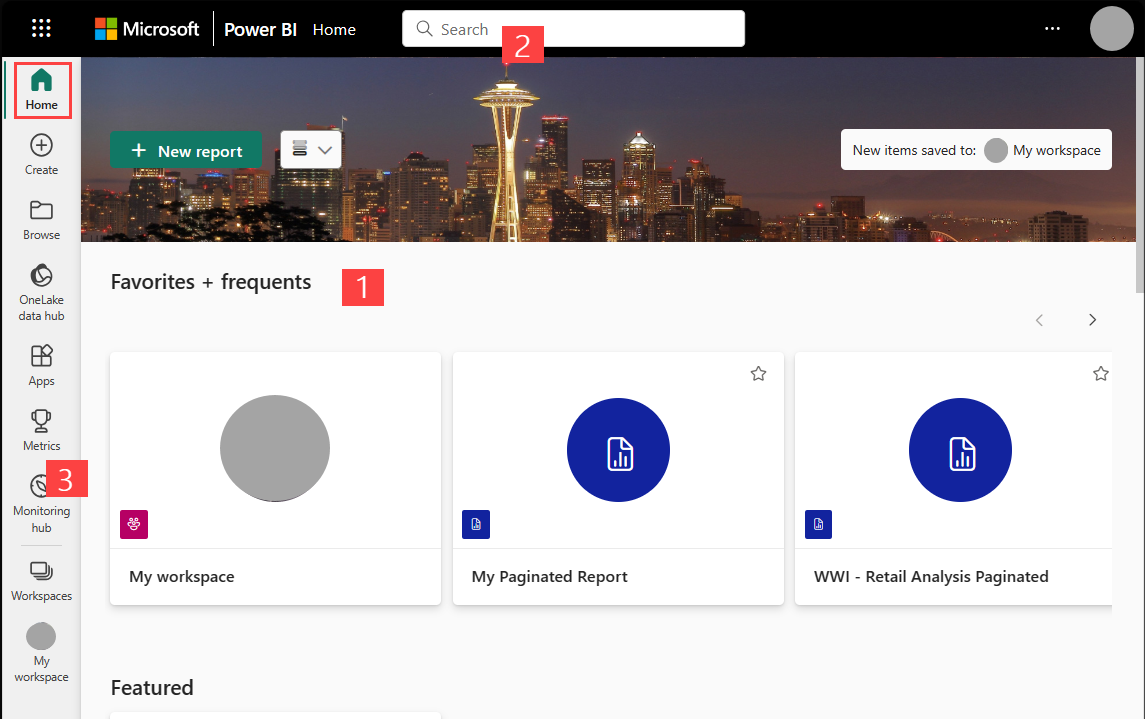
Power BI På startsidan finns det tre sätt att hitta och visa ditt innehåll. Även om alla tre har tillgång till samma pool av innehåll, är de bara olika sätt att komma åt det innehållet. Ibland är sökning det enklaste och snabbaste sättet att hitta något. Andra gånger är det bästa alternativet att välja en panel på startarbetsytan.
Startarbetsytan visar och organiserar ditt favoritinnehåll och det senaste, tillsammans med rekommenderat innehåll och utbildningsresurser. Varje del av innehållet visas som en panel med en rubrik och ikon. Om du väljer en panel öppnas innehållet.
I den globala sökrutan kan du söka efter innehåll med titel, namn eller nyckelord.
I navigeringsfönstret på sidan kan du visa listor med innehåll och Välj den som ska öppnas.
I följande avsnitt granskas vart och ett av dessa alternativ för att hitta och visa innehåll.
Arbetsyta för hemmet
På startarbetsytan kan du visa allt innehåll som du har behörighet att använda. Till en början kanske du inte har så mycket innehåll, men det ändras när du börjar använda det Power BI med dina kollegor.
Startarbetsytan uppdateras också med rekommenderat innehåll och utbildningsresurser. När du arbetar får du instrumentpaneler, rapporter och appar från kollegor, och startarbetsytan fylls så Power BI småningom i.
I de följande avsnitten tar vi en närmare titt på startarbetsytan, uppifrån och ned.
Nyckeltal i korthet
Som tidigare nämnts kan du på din startarbetsyta visa allt innehåll som du har behörighet att använda. Varje del av innehållet är en panel, och om du väljer en panel kommer du till den delen av innehållet. Om du till exempel väljer en panel för en instrumentpanel öppnas instrumentpanelen.
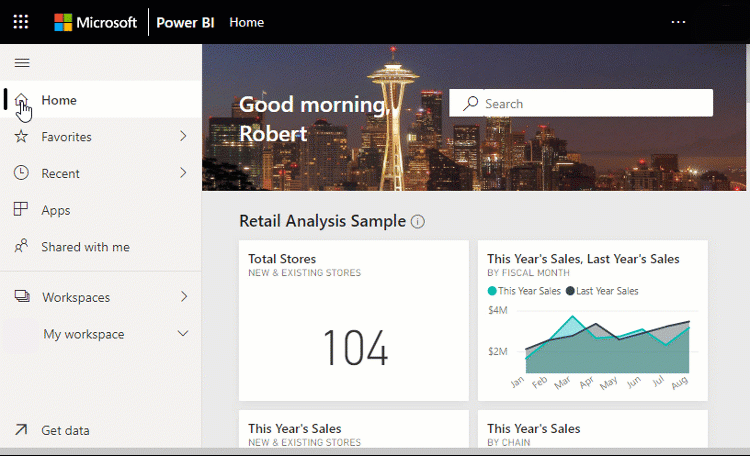
Det viktigaste innehållet nära till hands
Favoriter och frekventer
Det här översta avsnittet innehåller länkar till det innehåll du besöker oftast eller som du har taggat som en favorit. Observera att vissa paneler har stjärnor som anger att de har taggats som favoriter.
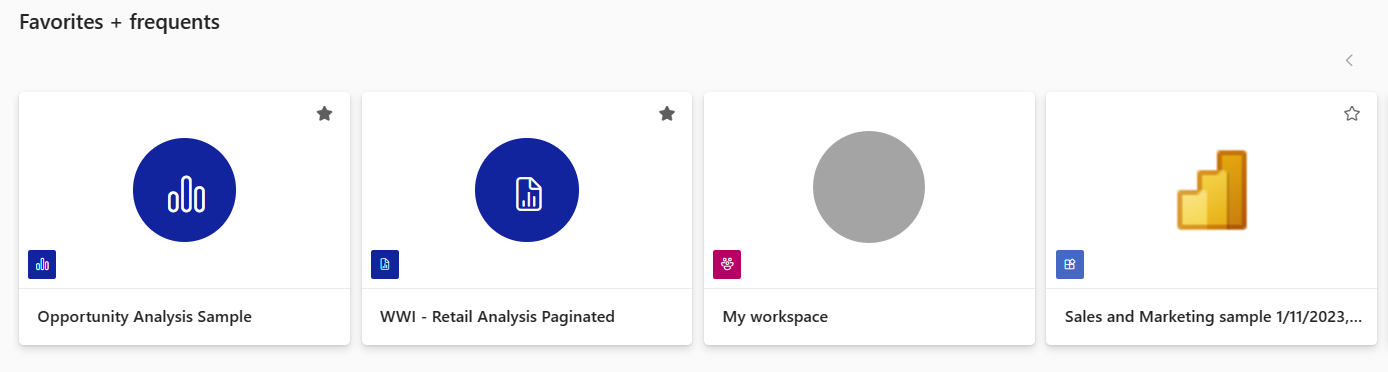
Senaste och Mina appar
I nästa avsnitt visas det innehåll som du har besökt senast. Lägg märke till tidsstämpeln på varje panel. I avsnittet Mina appar visas appar som har delats med dig. De senaste apparna visas Hit.
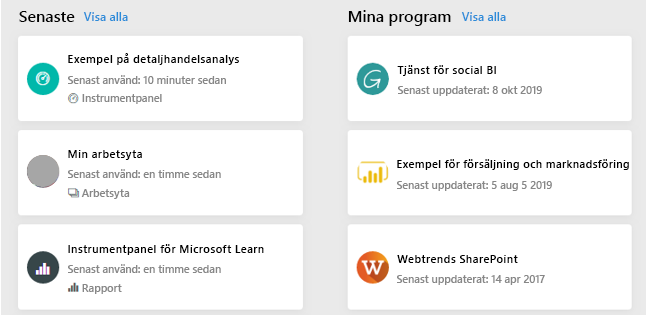
Aktuella appar
Power BI Visar en uppsättning aktuella appar. Om du väljer en apppanel öppnas appen.
Utforska navigeringsfönstret
Använd navigeringsfönstret för att hitta och flytta mellan instrumentpaneler, rapporter och appar. Ibland är navigeringsfönstret det snabbaste sättet att komma åt innehåll.
Navigeringsfönstret finns Dit när du öppnar startsidan och förblir statiskt när du öppnar andra delar av Power BI.
I navigeringsfönstret ordnas innehållet i kategorier som liknar det du redan har sett på startarbetsytan. Om du vill öppna ett av dessa innehållsavsnitt och visa en lista över alla objekt Välj du rubriken.
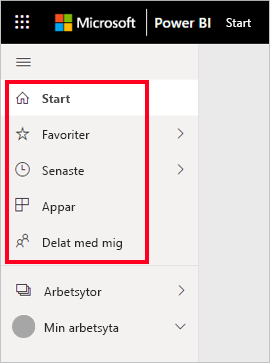
Sök i allt ditt innehåll
Ibland är det snabbaste sättet att hitta ditt innehåll att söka efter det. Du kanske har upptäckt att en instrumentpanel som du inte har använt på ett tag inte visas på startarbetsytan. Du kommer ihåg att din kollega delade det med dig, men du kommer inte ihåg vad han kallade det eller om det var en rapport eller en instrumentpanel.

Du kan ange det fullständiga eller partiella namnet på instrumentpanelen och söka efter den. Dessutom kan du ange din kollegas namn och söka efter innehåll som de har delat med dig. Sökningen är begränsad till att söka efter matchningar i allt innehåll som du äger eller har åtkomst till.